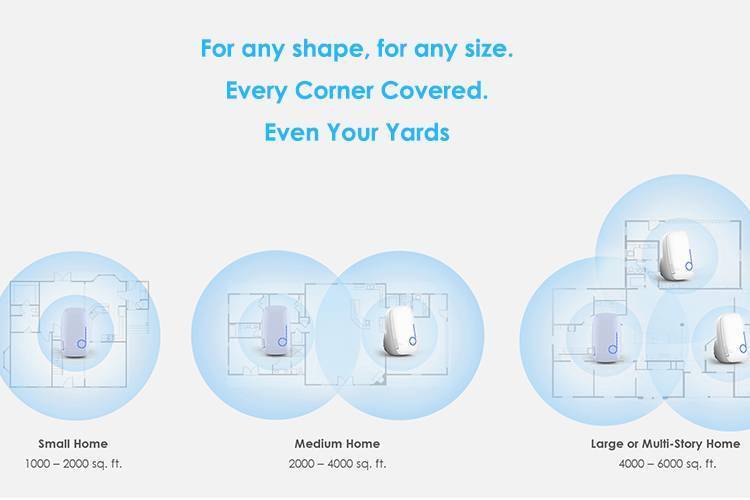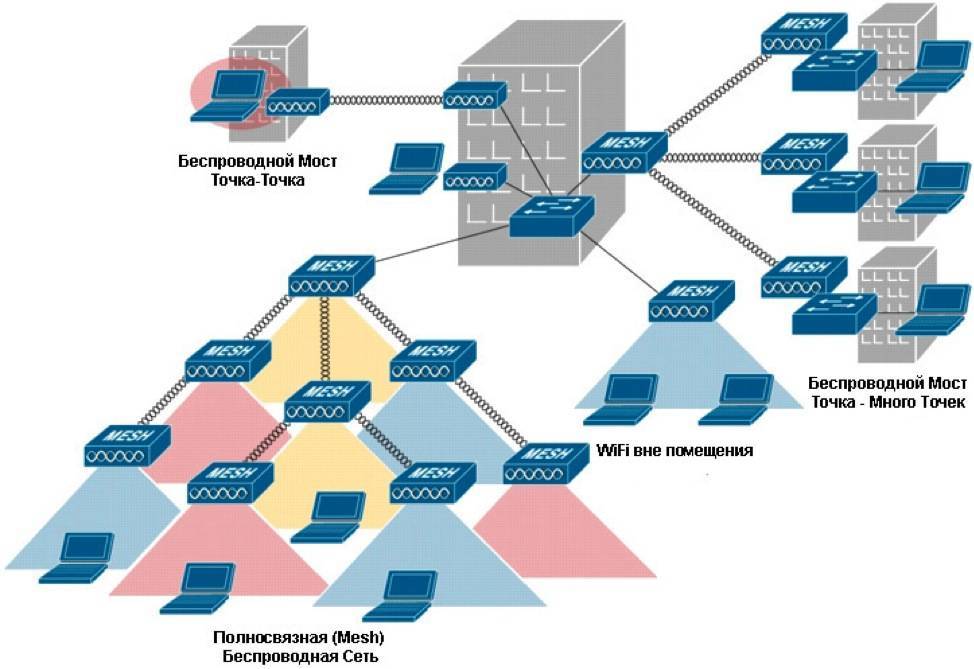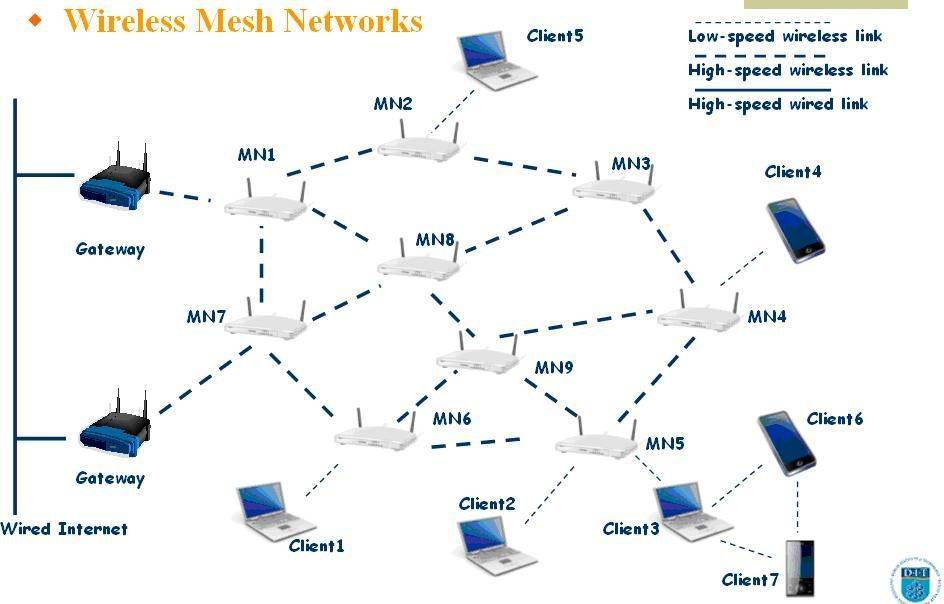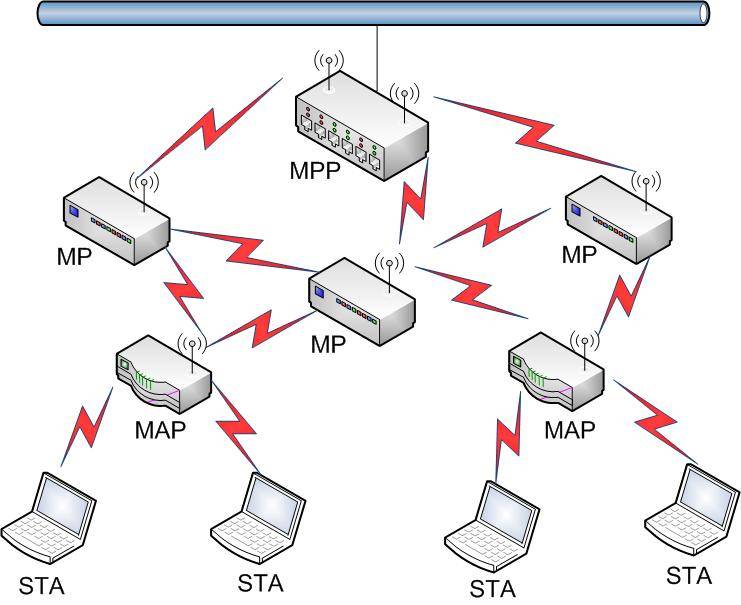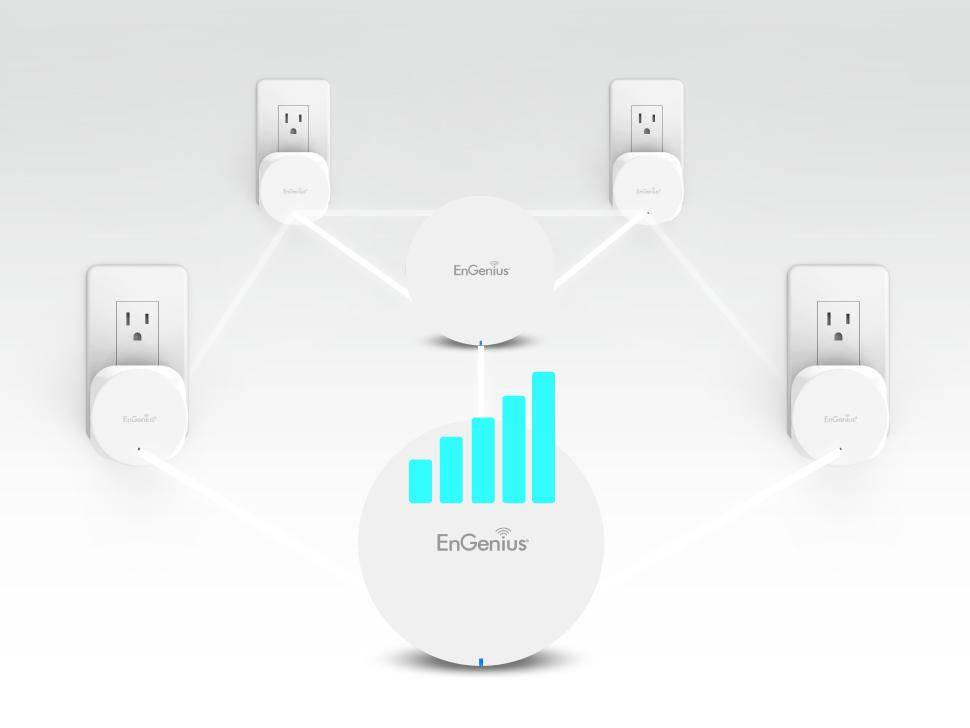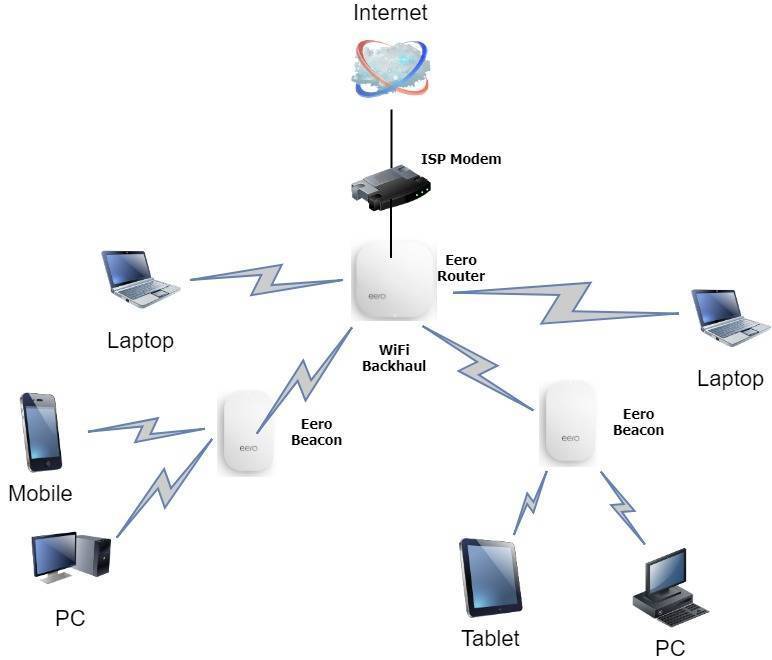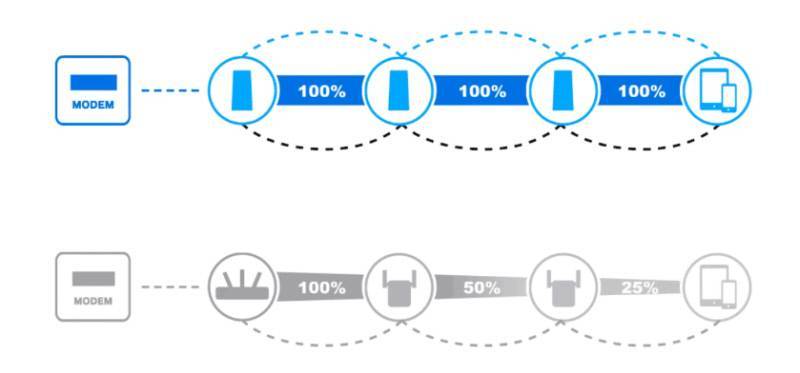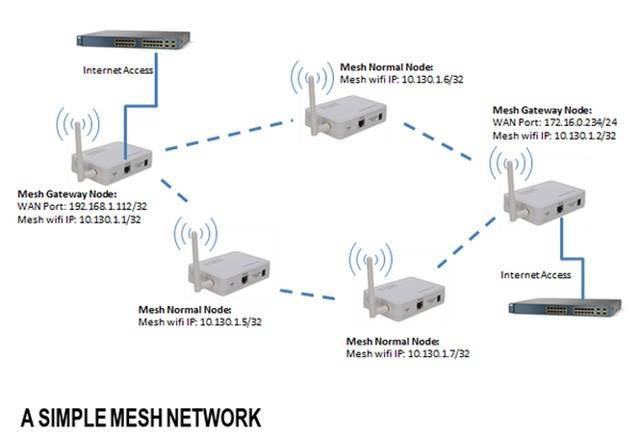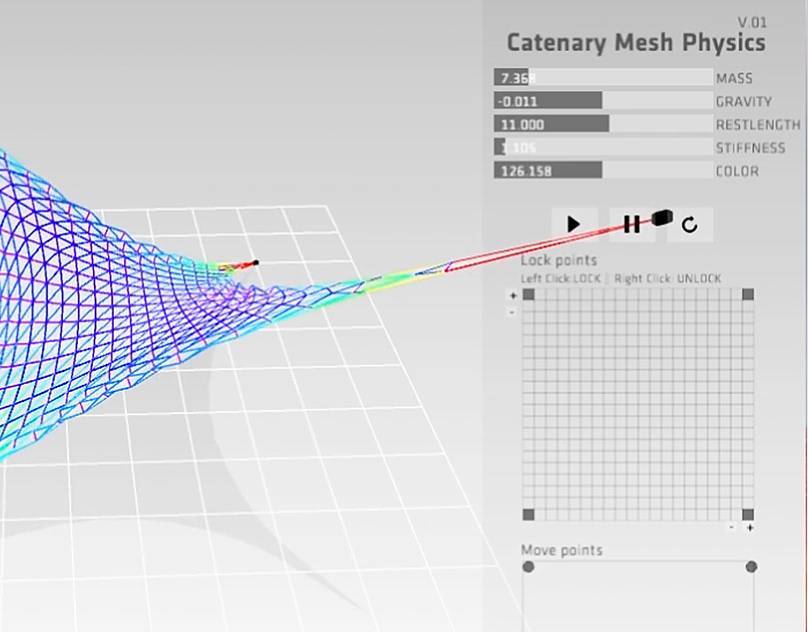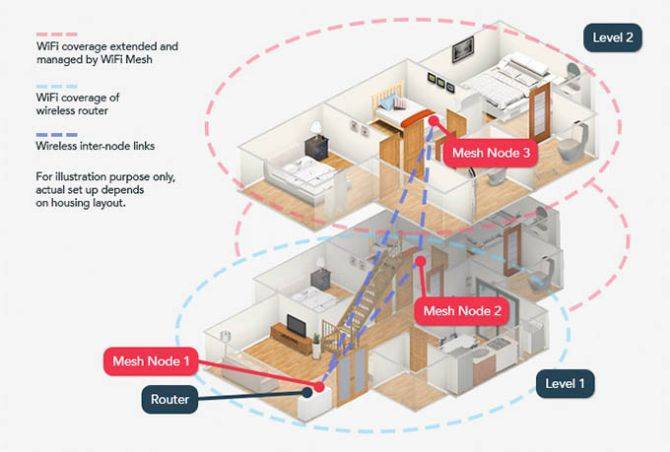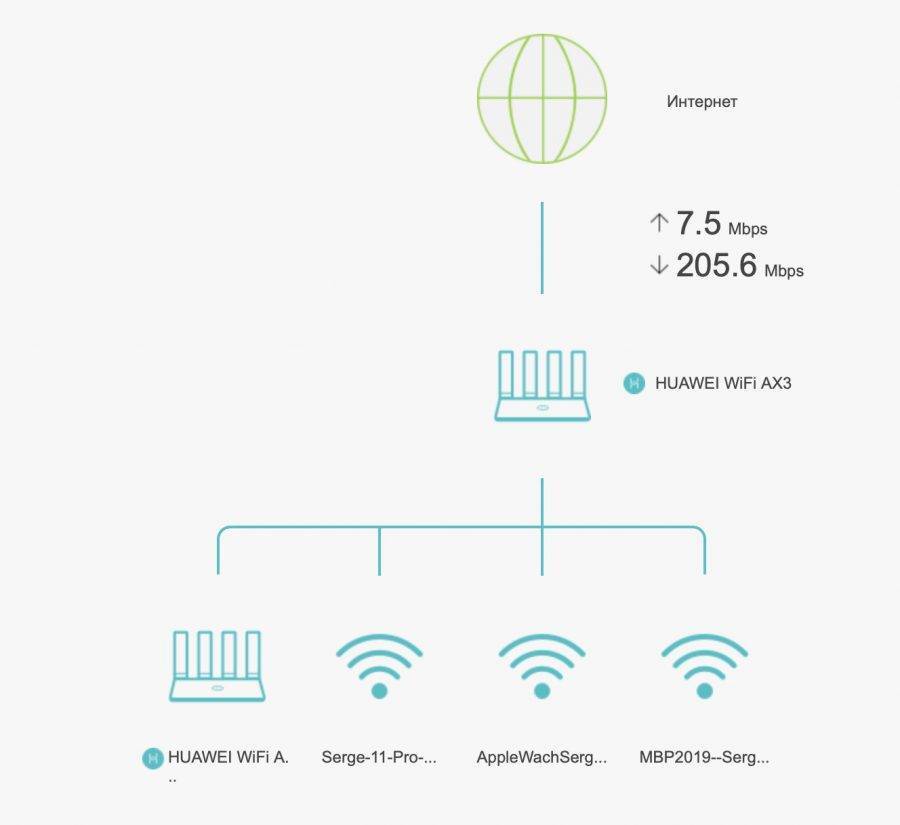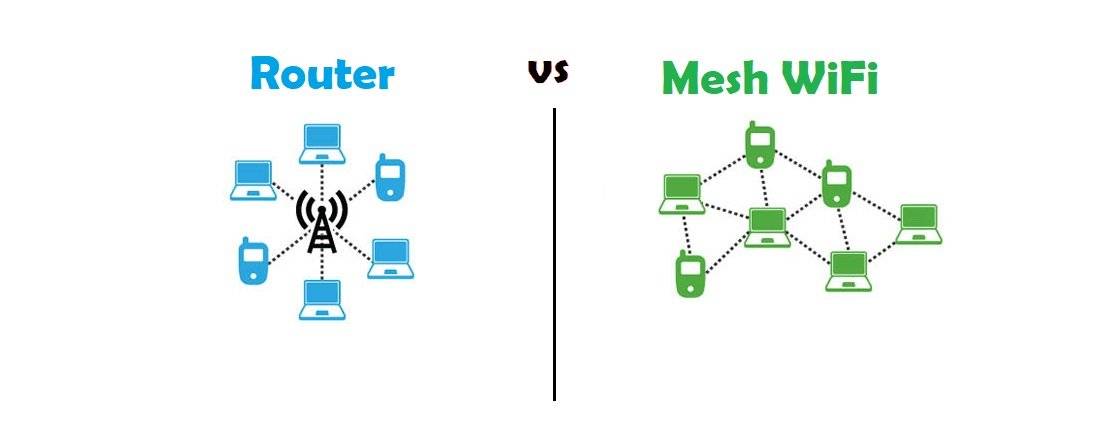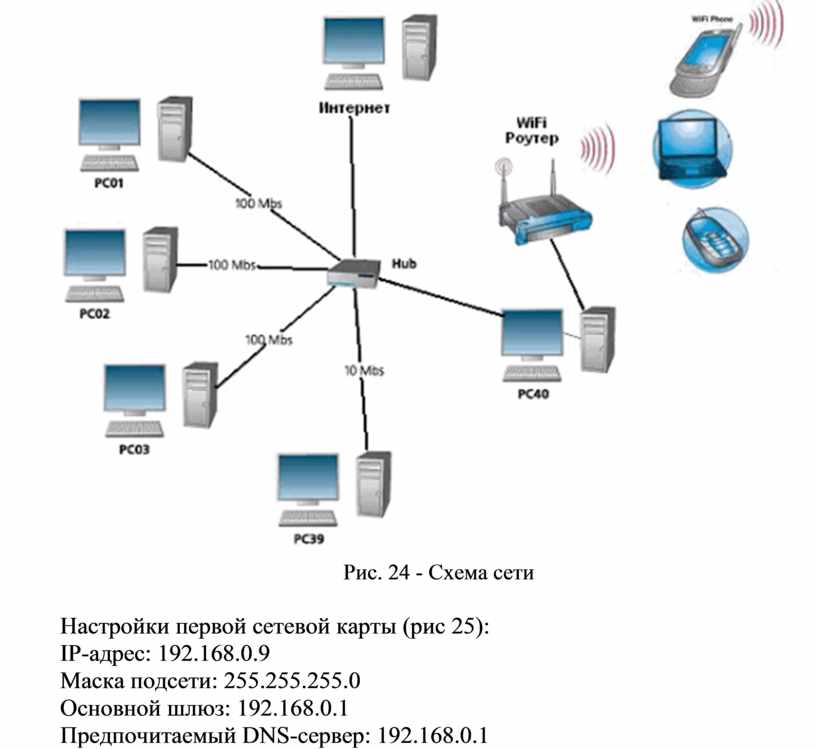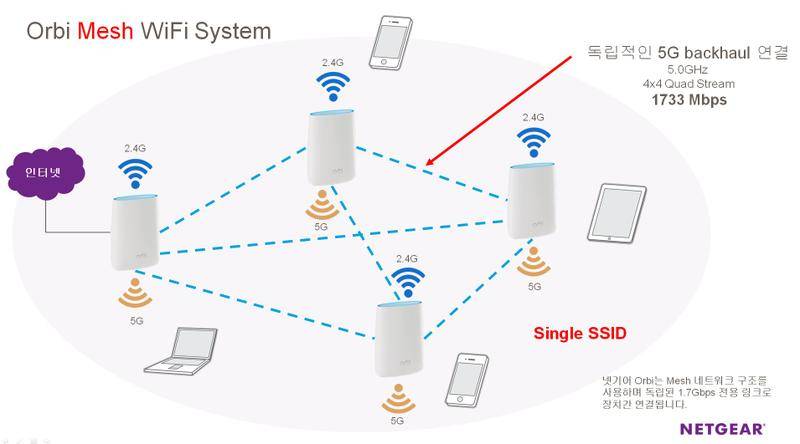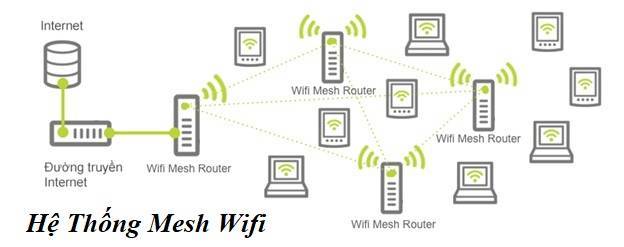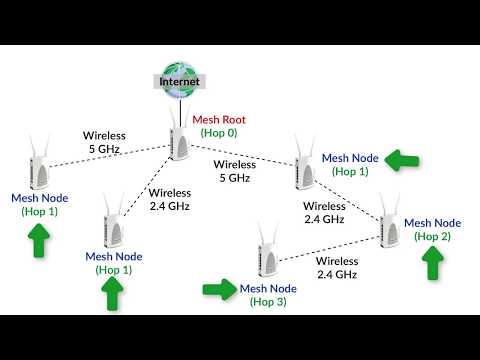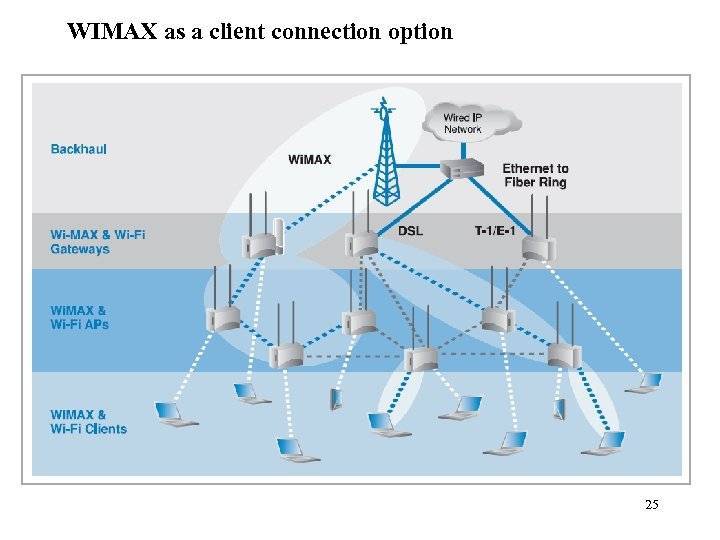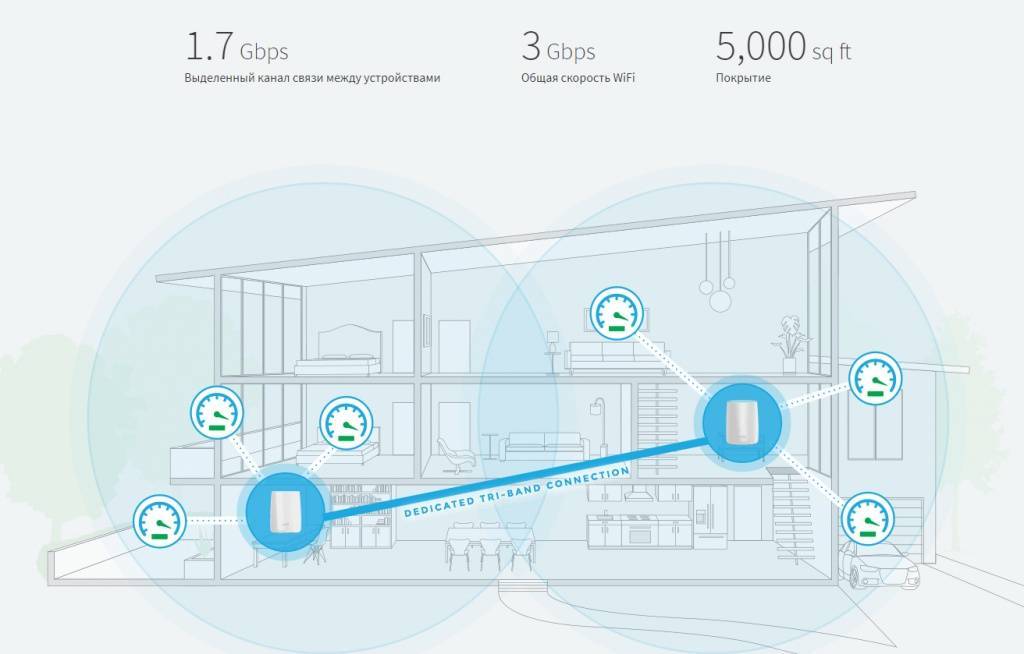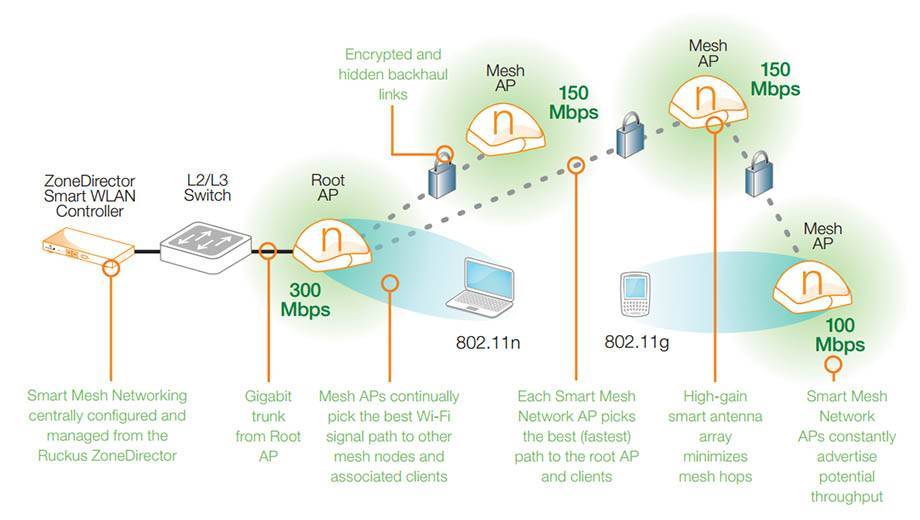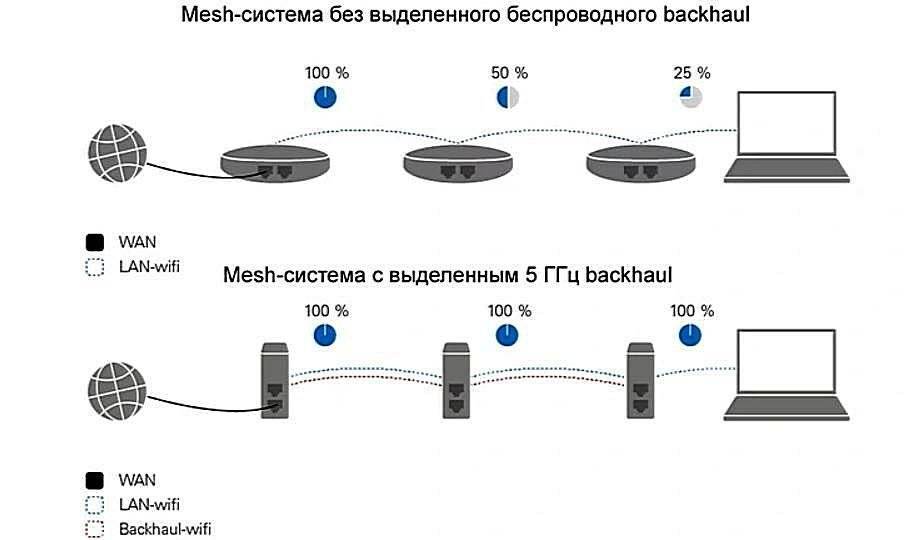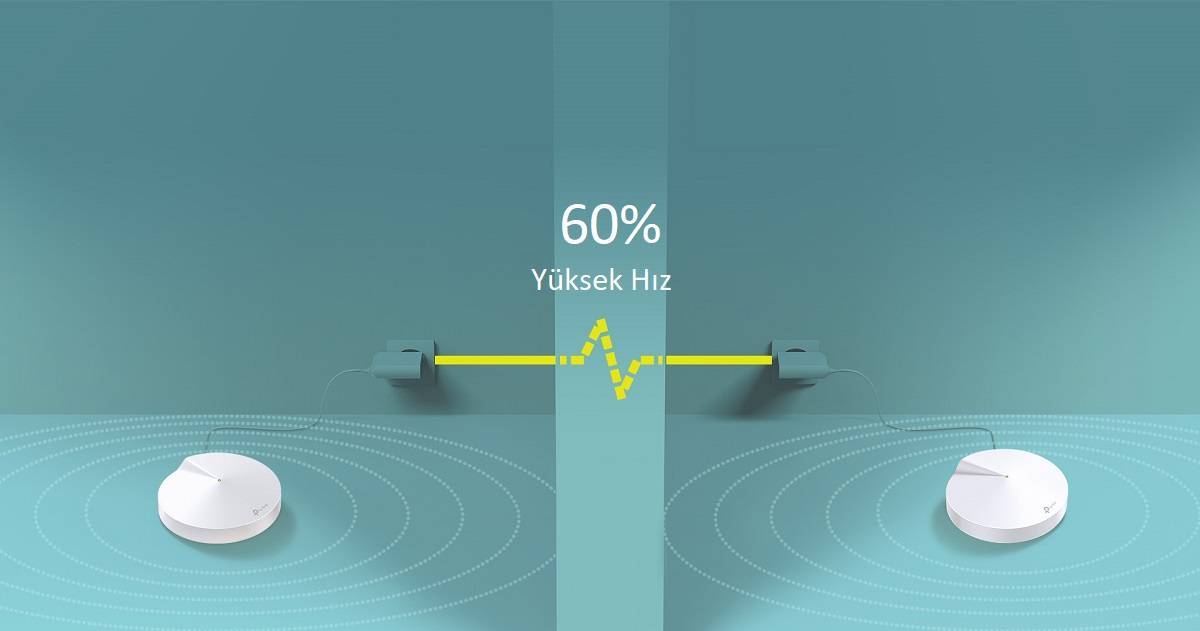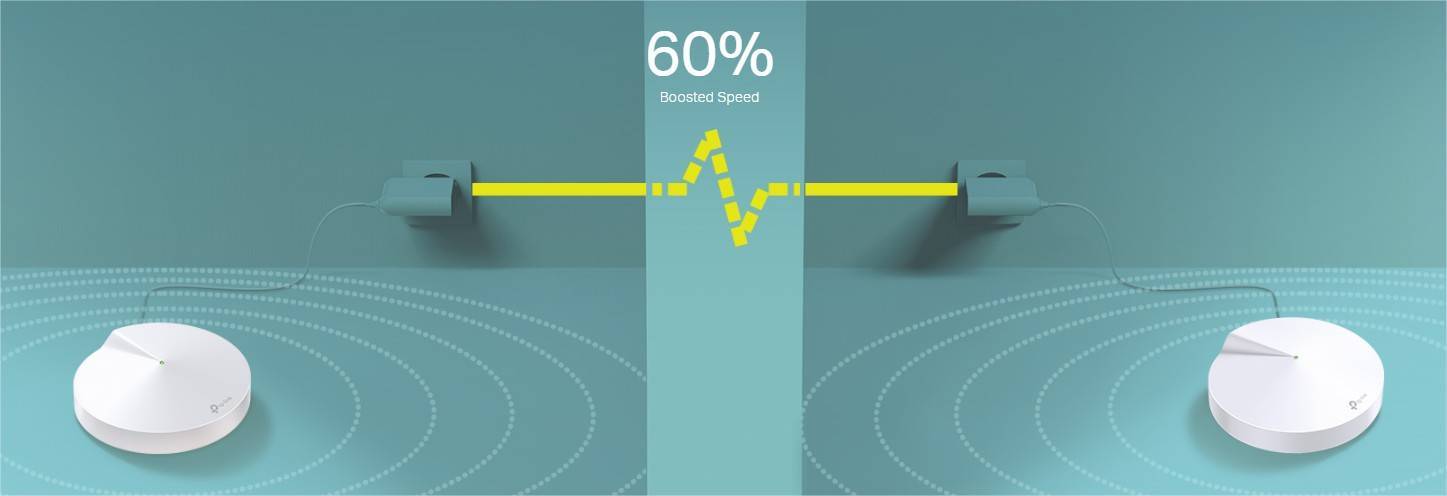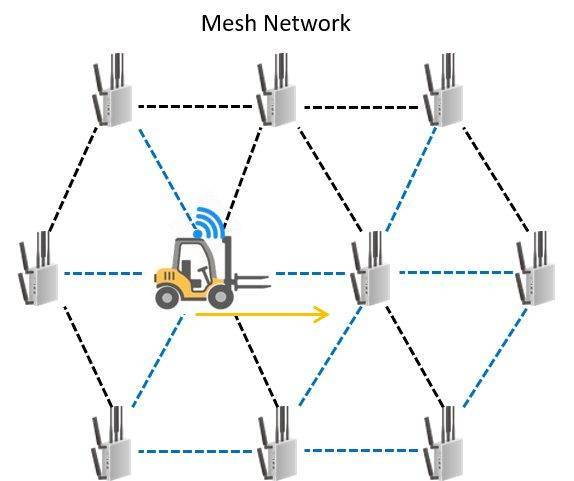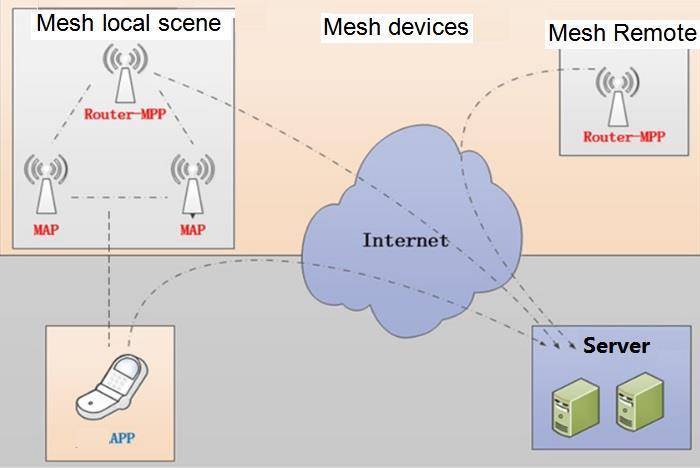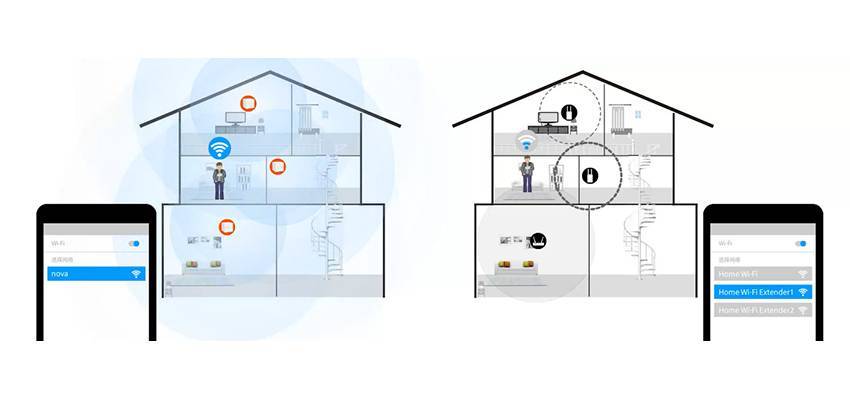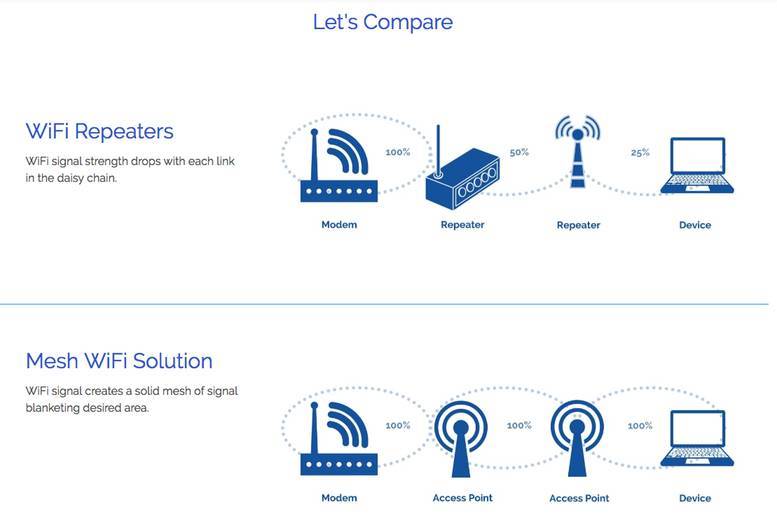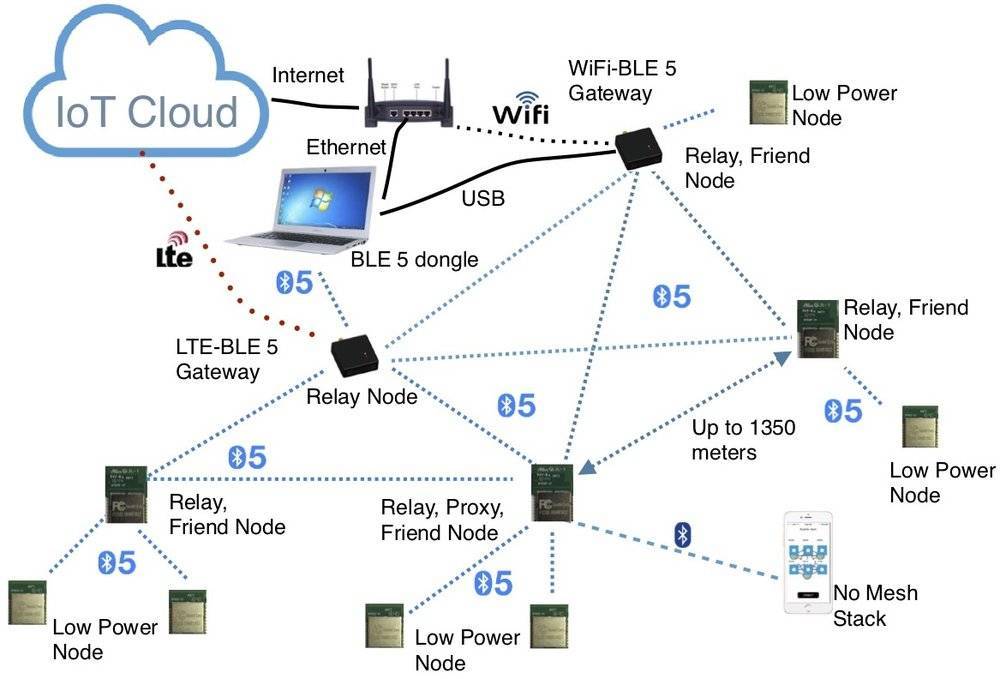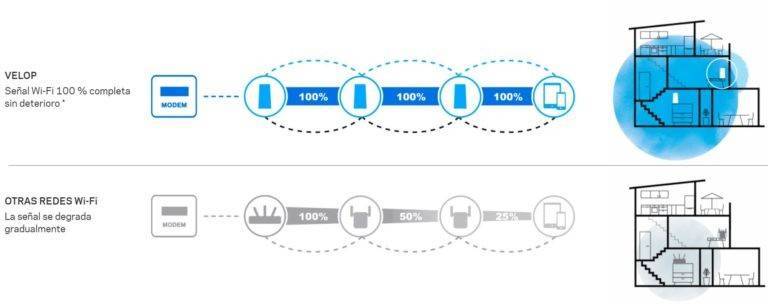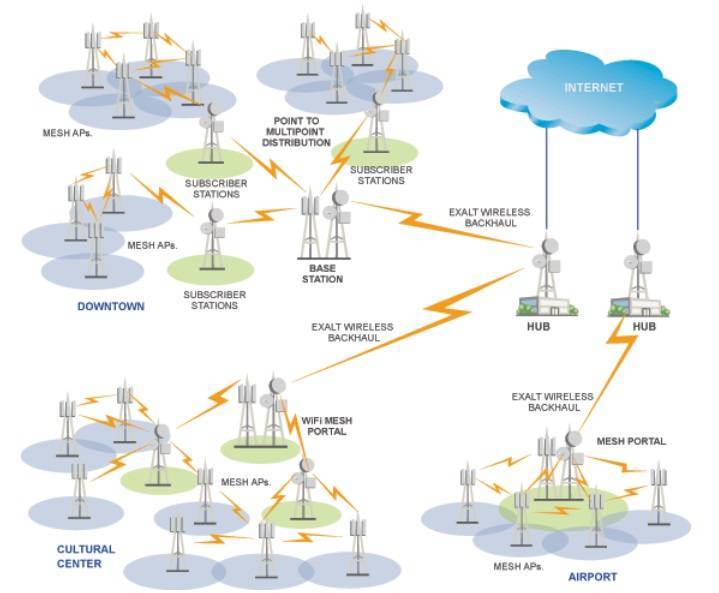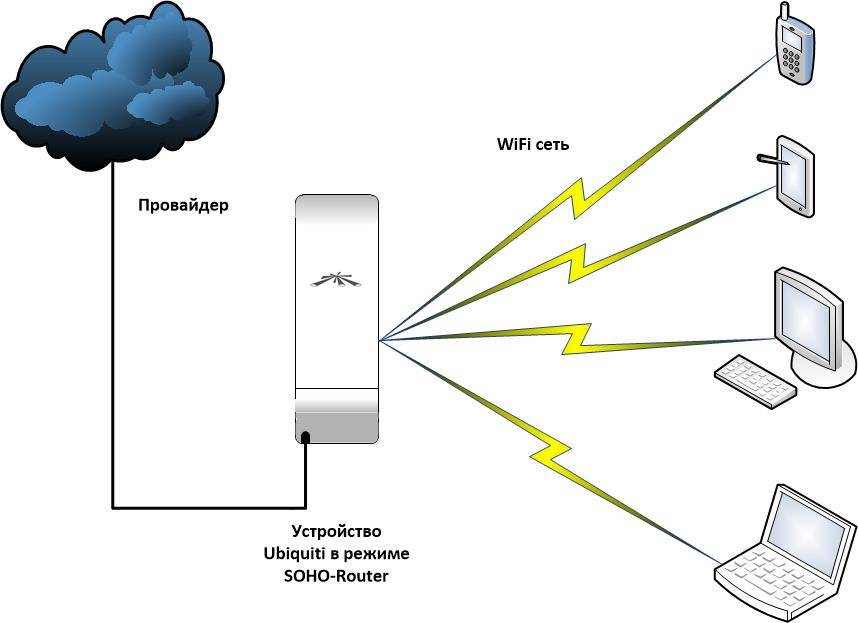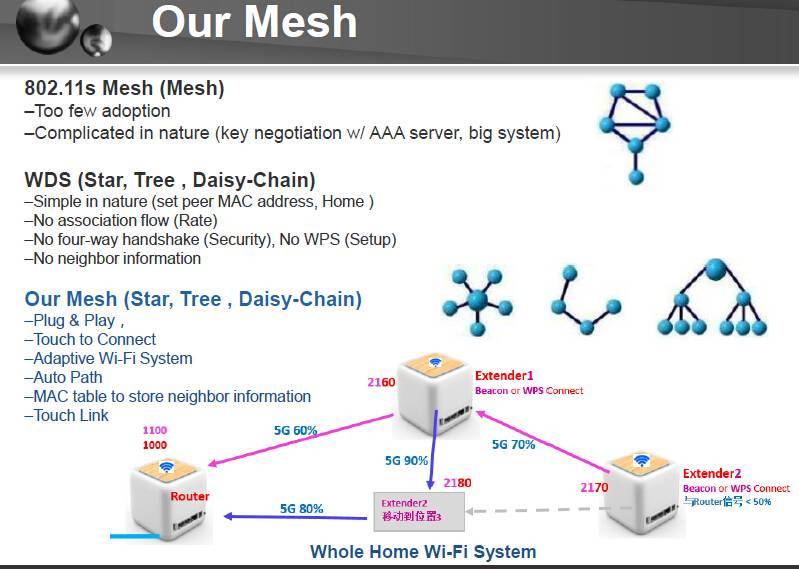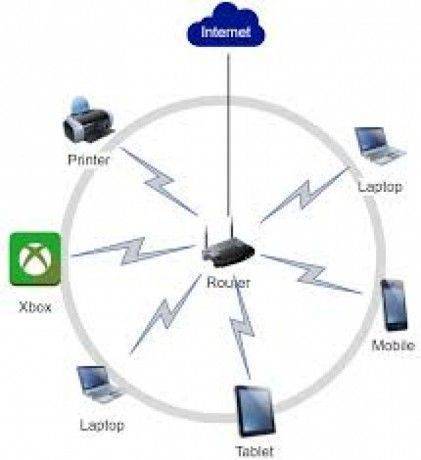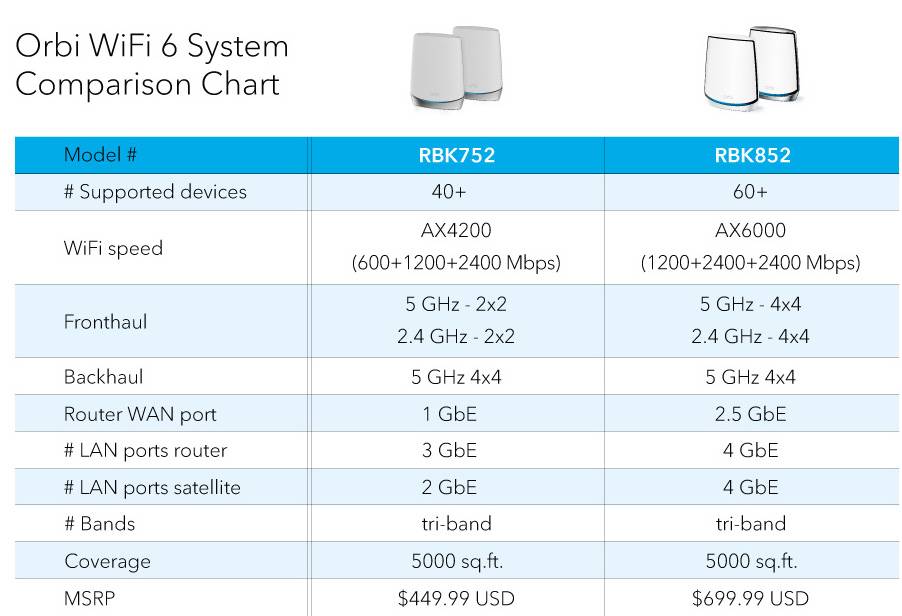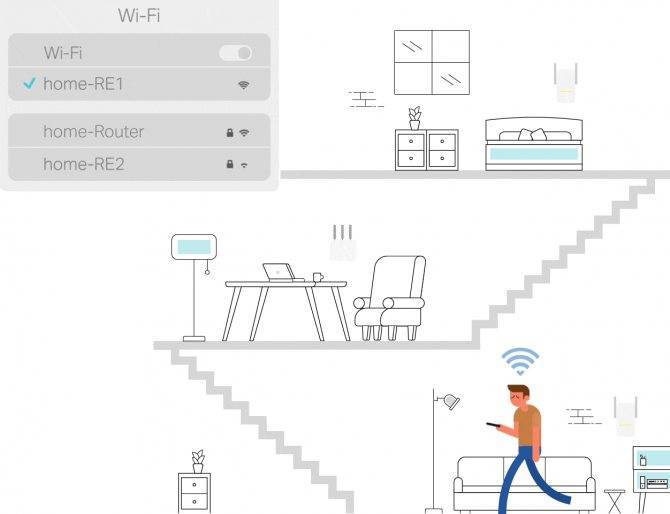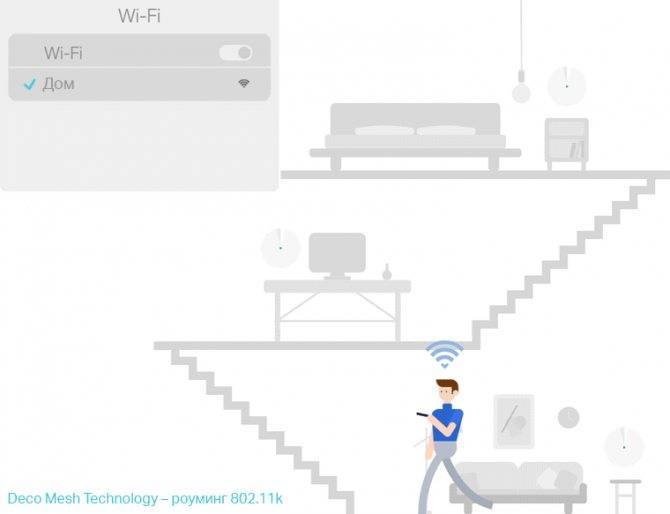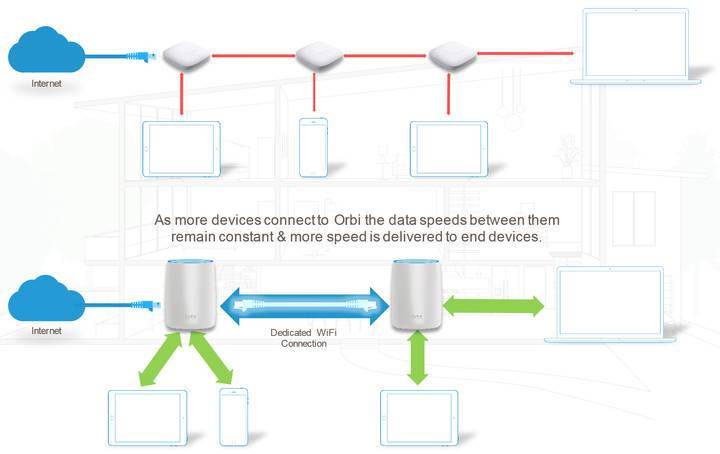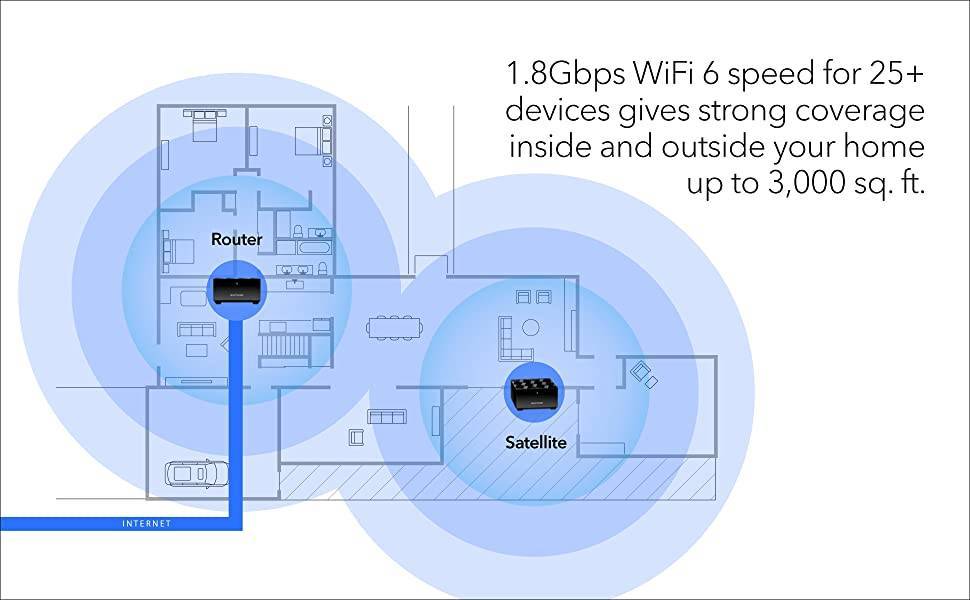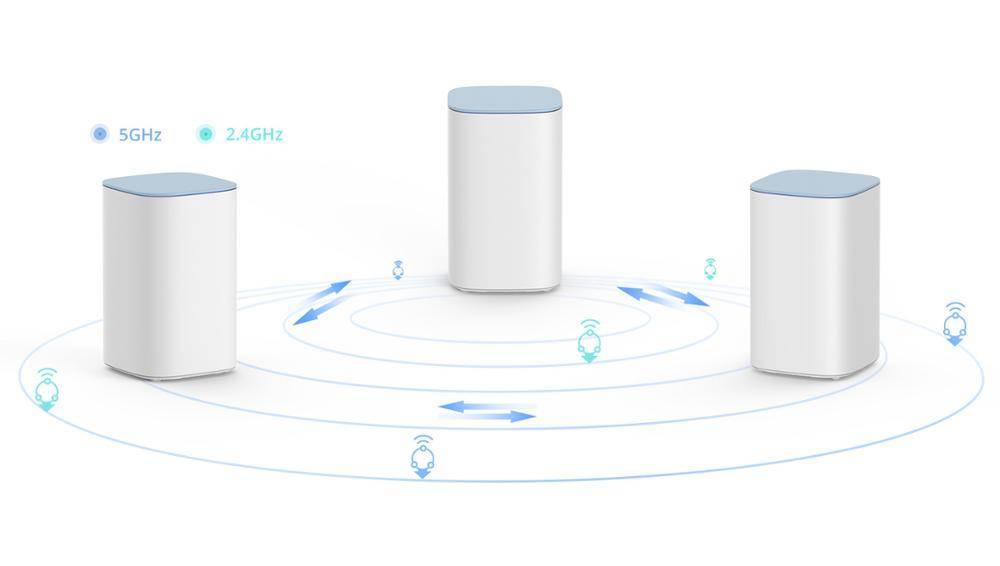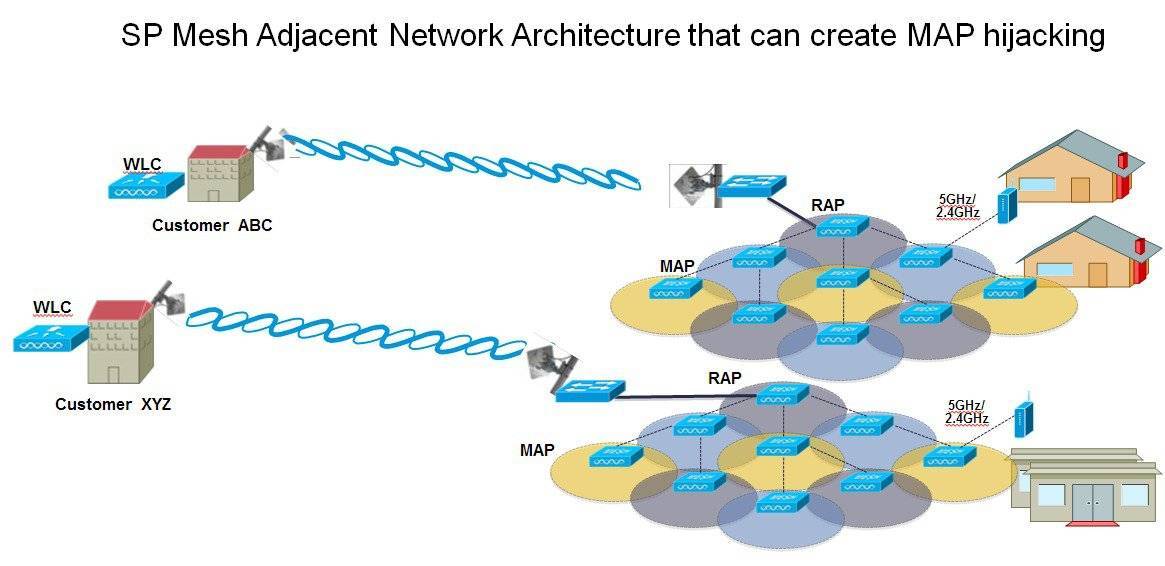Подключение и настройка Tenda Nova MW5s
Один очень важный момент: в комплекте Nova MW5s есть один главный модуль. Его модель “Mesh5” (указана снизу на наклейке). И еще один, или два модуля (в зависимости от вашей комплектации) дополнительные. Их модель “Mesh3f”.
Отличие между ними следующие:
- На главном (Mesh5) гигабитные Ethernet порты (поэтому, именно к нему нужно подключать интернет).
- Для питания главного модуля используется другой, более мощный адаптер питания. На 12V/1A. На этом адаптере есть специальный ярлык, где указана мощность и напряжение. Поэтому, к “Mesh5” (внимательно смотрим на этикетке снизу модуля) подключаем адаптер питания на 12V/1A, а к “Mesh3f” – на 9V/1A.
Подключаем адаптер питания (12V/1A) к главному модулю (Mesh5) и включаем его в розетку. В WAN/LAN порт подключаем интернет. Индикатор на модуле должен мигать зеленым цветом. Если у вас он просто горит, то нужно сделать сброс настроек. На 10 секунд зажать кнопку RST.

На телефон нужно установить приложение “Tenda Wi-Fi”. После установки приложения подключитесь к Wi-Fi сети системы Nova MW5s. Заводское имя (SSID) и пароль указаны на этикетке, на самом модуле. После подключения к Wi-Fi сети откройте приложение “Tenda Wi-Fi” и следуйте инструкциям. Нужно нажать на кнопку “Настройка”, выбрать тип подключения к интернету (если не знаете – уточните у своего интернет-провайдера), задать имя Wi-Fi сети и пароль.
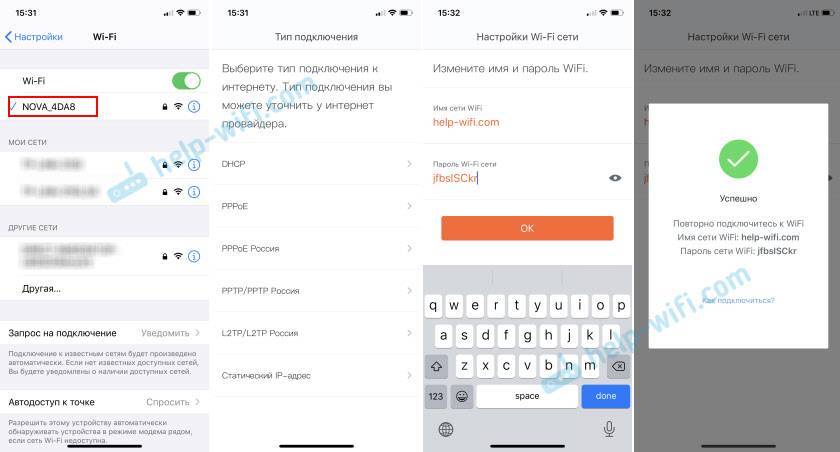
Так как мы сменили настройки беспроводной сети, нам нужно заново к ней подключиться. После чего возвращаемся в приложение “Tenda Wi-Fi” и соглашаемся на подключение второго модуля. Перед этим подключите второй модуль в другой комнате.

Модули соединяются автоматически. В приложении будут показаны шаги, которые нужно выполнить для соединения модулей в одну бесшовную Wi-Fi сеть. Индикатор на втором модуле должен перестать мигать зеленым цветом. В приложении будут отображаться все подключенные модули системы Nova MW5s.
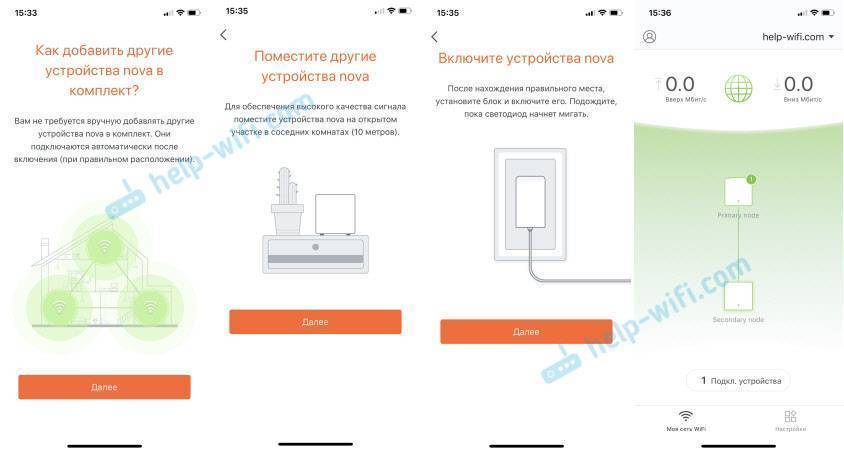
Изменить другие параметры можно в разделе “Настройки”. Я же рекомендую обязательно включить функцию “Быстрый роуминг”.

Более подробно об этой функции можете почитать в статье бесшовный Wi-Fi. Быстрый роуминг (802.11r) в настройках Wi-Fi Mesh систем.
После установки всех модулей обратите внимание на цвет индикатора на каждом из них. Желательно, чтобы он горел зеленым цветом
Это говорит о хорошем соединении между модулями. Если индикатор горит желтым, или красным, то переместите модули ближе друг к другу.
Сергей
Tenda
Технические характеристики TP-Link Deco M5
Модули этой системы работают на 4-х ядерном процессоре. В них установлено 32 МБ постоянной памяти и 256 МБ оперативной. За трансляцию Wi-Fi сигнала отвечают 4 встроенные антенны. Мощное железо обеспечивает большую пропускную способность сети. Производитель обещает одновременное подключение более 100 устройств.
На каждом модуле находится два LAN/WAN-порта. Порты гигабитные (скорость до 1000 Мбит/с). Интернет можно подключить в любой порт на любом модуле.
Wi-Fi с поддержкой двух диапазонов (5 ГГц и 2.4 ГГц). Поддержка стандарта 802.11 ac. Скорость: до 400 Мбит/с на 2,4 ГГц и до 867 Мбит/с на 5 ГГц. Очень классно организована работа Wi-Fi в двух диапазонах. Сеть одна, пароль один. Но устройство подключается к сети по самому быстрому из доступных стандартов (которые поддерживает само устройство). Если Wi-Fi модуль в устройстве не поддерживает 5 ГГц, то оно будет подключаться к сети на частоте 2.4 ГГц.
Есть поддержка технологий MU-MIMO, AP Steering, Beamforming, Band Steering и Auto Path Selection.
Главные фишки TP-Link Deco M5:
- Никаких “мертвых зон” зон. Стабильное покрытие Wi-Fi по всему дому. Если в каких-то комнатах плохой сигнала, или вы решили организовать Wi-Fi сеть во дворе, гараже, беседке и т. д., то просто покупаем еще один модуль Deco M5, подключаем его за минуту и все готово.
- Бесшовная Wi-Fi сеть. Никаких обрыв в момент автоматического переключения между модулями. Просто одна Wi-Fi сеть. Как будто у вас установлен один маршрутизатор, который обеспечивает идеальное покрытие во всех уголках вашего дома.
- Очень простая настройка через красивое приложение Deco. Через это приложение мы подключаем по очереди все модули и можем управлять Mesh Wi-Fi системой. Процесс настройки TP-Link Deco M5 я показывал в статье установка и настройка Mesh Wi-Fi системы TP-Link Deco M5.
- Поддержка TP-Link HomeCare. Эта система обеспечивает безопасность нашей сети. Есть встроенный антивирус, родительский контроль и система QoS (приоритезация данных).
- Стильный внешний вид самих модулей. Они совсем на похожи на обычные и уже надоевшие маршрутизаторы.
Несмотря на то, что ячеистая Wi-Fi система Deco M5 нафарширована разными новыми технологиями, функциями и состоит из модулей – это очень простое устройство. Более простой и понятный процесс установки и настройки по сравнению с обычными маршрутизаторами. Я уже не говорю о связке маршрутизатор + репитер.
Наши впечатления о Wi-Fi системе TP-Link Deco M4
Mesh системы – отличное решение для создания быстрой беспроводной сети в большом помещении. Комбинация из нескольких объединенных роутеров позволит подключить к Wi-Fi много устройств и обеспечить всем стабильный доступ в интернет. Mesh идеально подойдет для установки в частных домах и офисах. Даже в городской квартире такое решение станет удобной заменой роутеру: особенно при сложной планировке, большом количестве хостов и широком круге задач (игры, потоковое видео, умный дом).
Средняя цена Mesh системы TP-Link Deco M4 в российских онлайн-магазинах – 11 000 рублей за набор из трех роутеров.
ESP-NOW — альтернативный протокол обмена данными для ESP8266 и ESP32. Основные понятия
Технология ESP-NOW — это упрощенный протокол связи WiFi с передачей коротких пакетов между парами сопряженных устройств, разработанный и выпущенный Espressif в 2016.07 для микроконтроллеров ESP8266 и ESP32. При этом дополнительные процедуры, связанные с поддержкой протокола WiFi не используются, что ускоряет процесс обмена пакетами.
ESP-NOW может применяться в Интернете Вещей для управления интеллектуальными источниками света, реле, розетками, другими устройствами дистанционного управления, получения информации от датчиков и других приложений.
ESP-NOW поддерживает следующие функции
- Зашифрованная и незашифрованная связь между сопряженными парами устройств.
- Смешанные зашифрованная и незашифрованная связь между сопряженными устройствами.
- Передача до 250 байт полезной информации.
- Настройка функции обратного вызова для информирования прикладного уровня, в частности, об успешности или сбое передачи.
Лучший мобильный: Gotenna Mesh
Что нам нравится
Общайтесь без услуги сотовой связи или Wi-Fi
24 часа автономной работы
Основные карты включены
Что нам не нравится
Требуется услуга сотовой связи для первоначальной настройки
Годовая плата за продвинутые карты
В то время как большинство систем Mesh Wi-Fi сети предназначены для обеспечения доступа в Интернет к вашему дому или офису, Mesh Gotenna использует совершенно другой подход, используя технологию ячеистых сетей для настройки вашей собственной ячеистой сети в полевых условиях, что позволяет вам поддерживать связь с Ваши попутчики, даже если нет сотовой связи или Wi-Fi на многие мили.
Gotenna Mesh позволяет вам и одному или нескольким друзьям или членам семьи полностью отключиться от сети со своими смартфонами, при этом все еще имея возможность обмениваться текстовыми сообщениями и обмениваться информацией о местоположении друг с другом, так что это прекрасно, когда вы путешествуете по отдаленным районам, избегая платы за роуминг при поездках за границу. или даже просто оставаться на связи на больших круизных лайнерах. Каждое устройство Gotenna подключается к смартфону через Bluetooth, а затем связывается с другими устройствами на расстоянии до четырех миль. Сообщения могут также передаваться через каждое подразделение, позволяя вам настроить его для работы в качестве концентратора в базовом лагере или для распространения по еще более широкой области.
Приложение Gotenna также включает в себя бесплатные базовые автономные карты, хотя для более продвинутых карт вам нужно будет подписаться на годовой план. Все, что перемещается между устройствами Gotenna Mesh, конечно же, зашифровано, и, хотя вы не будете нуждаться в каком-либо интернет-соединении или сотовой связи, как только вы начнете его использовать, вам потребуется подключить смартфон к интернету для первоначальной настройки. так что не забудьте подготовить его, прежде чем отправиться в куст.
Как узнать, нужна ли вам mesh-система
Допустим, вам предстоит переезд в более просторную квартиру или частный дом. Или вы уже живете в частном доме, но затеяли строительство новых объектов на участке. Или на бизнес-объекте — в магазине, на складе — обычный роутер не справляется с покрытием, и это отражается на работе. В этом случае точно поможет установка mesh-системы.
Как быть остальным? Пользователям, которые живут в одно- или двухкомнатных квартирах, небольших коттеджах и которых устраивает покрытие Wi-Fi-сети, нет смысла менять роутер на mesh-систему. Даже если старый роутер начал подводить, лучше заменить его на более продвинутую модель — это дешевле, чем покупка mesh-оборудования. Например, беспроводной Wi-Fi-маршрутизатор ZTE H298A относится к премиум-классу и подходит для одновременного использования телефонии и интернета. Передавать данные по воздуху он может на скорости до 300 Мбит/с, плюс поддерживает работу в двух диапазонах. Вы можете раздавать с него интернет на домашние устройства, в том числе игровые приставки, смотреть в высоком качестве телевидение Wink, пользоваться домашним телефоном.
Eero

Система Eero поддерживает как беспроводное подключение, так и подключение Ethernet. Каждое устройство Eero покрывает до 450 квадратных метров. Устройства Eero Beacon, которые подключаются к розетке, добавляют ещё 300 квадратных метров на устройство (только Wi-Fi).
Настраивается система через приложение, которое также используется для проверки использования устройств, диагностики и исправления проблем, а также предоставления временного доступа гостям. С помощью родительского контроля Wi-Fi вы можете создавать расписания и профили, а также отключать сеть в определённые временные отрезки. Система также поддерживает фильтры безопасности.
Плюсы: Легко настраивать, удобное приложение, отличная скорость передачи.
Минусы: Защита от вирусов стоит 9.99 долларов в месяц.
Цена: Каждое устройство Eero стоит около 199 долларов, а Eero Beacon – 149 долларов.
Если вы ищите лучшую Wi-Fi Mesh сеть для себя, обязательно читайте отзывы и характеристики. Функции таких сетей быстро развиваются и меняются, так что убедитесь, что сеть соответствует всем вашим требованиям.
Netgear Orbi
Линейка систем Orbi представлена в трех вариантах:
- RBK30 (AC2200) – в комплект входит один роутер и устройство для расширения сети (подключается напрямую в розетку). Но это все та же Mesh система, а не обычный маршрутизатор и репитер. Трехдиапазонная технология. Одна сеть выделена для соединения между роутером и усилителем. Покрытие Wi-Fi до 200 кв. метров.
- RBK40 (AC2200) – покрытие Wi-Fi до 250 квадратных метров. Эта система состоит из двух одинаковых модулей. Система так же трехдиапазонная. Один модуль выделен для соединения между ячейками сети.
- RBK50 (AC3000) – это самая производительная Wi-Fi система от Netgear. Отличается большей производительностью и скоростью Wi-Fi сети. Покрытие Wi-Fi до 350 квадратных метров.
Вот так выглядят Wi-Fi-системы Netgear:
Есть приложение для управления системой с мобильного устройства и набор необходимых функций. Родительский контроль, гостевая Wi-Fi сеть и т. д.
Выводы
Основные плюсы по сравнению с роутерами: большое покрытие Wi-Fi сети и бесшовная беспроводная сеть (бесшовный роуминг). Очень просто расширять Wi-Fi сеть за счет установки дополнительных модулей. Простая настройка. Ну и интересный внешний вид.
Минусы по сравнению с роутерами: цена. Стоят такие системы не дешево. Но они только начинают появляться на нашем рынке, так что цена будет падать.
Пока что мне приходилось настраивать только Mesh систему Nova от Tenda. И в начале статьи я уже писал, что был приятно удивлен простотой и возможностями этих устройств. Считаю, что это просто идеальный вариант для больших квартир и загородных домов. Особенно многоэтажных домов. Три модуля из любой ячеистой Wi-Fi системы без проблем обеспечат вам стабильное покрытие не только в доме, но и во дворе и других постройках на вашем участке. А если трех модулей будет мало, можно просто купить и установить еще один модуль, или несколько.
Будем следить за развитием этих устройств. В ближайшее время постараюсь сделать обзор других Wi-Fi систем, о которых писал выше. Оставляйте комментарии, напишите свое мнение о технологии Wi-Fi Mesh и о системах, которые, возможно, вам уже удалось проверить в работе.
72
Сергей
Полезное и интересное
⇡#Тестирование
Мы проводили тестирование ASUS AiMesh AX6100 в двухэтажном блочном загородном доме. На базе ASUS AiMesh AX6100 была развёрнута Mesh-сеть. Внутри дома роутеры ASUS RT-AX92U размещались в различных комбинациях как на первом, так и на втором этаже. При этом базовый роутер был расположен на первом этаже дома, в гостиной, а второй узел мы перемещали по четырём точкам (в порядке удаления): та же гостиная (1-й этаж, расстояние между роутерами 5 м), комната (2-й этаж), ванная (2-й этаж), бытовая пристройка (1-й этаж, расстояние между роутерами около 20 м, между ними стены дома и пристройки).
На первом этапе тестирования мы проверили работу комплекта при проводном подключении ПК с гигабитными сетевыми интерфейсами к роутерам одновременно. Каждый из ПК был подключен к одному из гигабитных LAN-портов каждого роутера. При этом обмен данными между роутерами вёлся по Wi-Fi 6. С одного ПК на другой велась передача архивного файла размером 10 Гбайт. Средняя скорость обмена данными при нахождении роутеров в одной комнате составила 938 Мбит/с. Это говорит о том, что порты Ethernet у роутеров ASUS RT-AX92U работают на скоростях, близких к гигабиту, а между устройствами действительно обеспечивается быстрое соединение по Wi-Fi 6. Но удивительно другое. Ниже на гистограмме вы можете посмотреть результаты тестов, полученные для различных условий расположения роутеров.
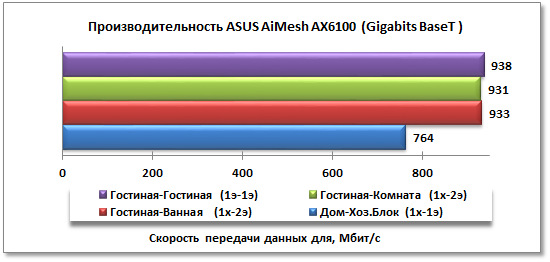
Тестирование производительности ASUS AiMesh AX6100 при проводном подключении ПК к роутерам
Как видно из гистограммы, скорость передачи данных снизилась лишь тогда, когда роутеры были разнесены в разные строения! Разнесение устройств по этажам вообще никак не повлияло на производительность. Несмотря на то, что в нашем загородном доме не было железобетонных стен и перекрытий, результат превзошёл все ожидания!
Теперь проверим на беспроводное подключение. К сожалению, клиентского оборудования для полноценного тестирования Wi-Fi 6 у нас не было, так что мы проводили тестирование беспроводных интерфейсов ASUS AiMesh AX6100 при помощи двух ноутбуков ASUS с модулями Wi-Fi 802.11ac.
При подключении на частоте 2,4 ГГц Mesh-комплект никаких сюрпризов не преподнёс, обеспечив среднюю скорость передачи данных на уровне 215 Мбит/с. При этом максимальное значение составило 223 Мбит/с при нахождении роутеров на одном этаже на расстоянии 5 м друг от друга. При удалении роутеров друг от друга скорость, естественно, падает, снижаясь до значения в 57 Мбит/с при установке роутеров в разных строениях (согласно схеме, описанной выше). Результаты тестирования представлены на гистограмме ниже.
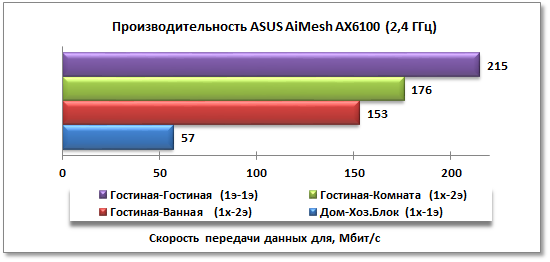
Тестирование производительности ASUS AiMesh AX6100 на частоте 2,4 ГГц
Невысокие результаты легко объясняются наличием рядом более двух десятков сетей Wi-Fi, мешающих друг другу. Так что перейдём к проверке работоспособности на частоте 5 ГГц. Результаты тестирования также представлены ниже на гистограмме.
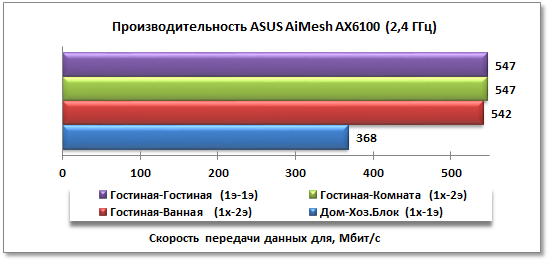
Тестирование производительности ASUS AiMesh AX6100 на частоте 5,0 ГГц
В этом случае картина иная. Скорость передачи данных увеличилась до 547 Мбит/с, и, судя по всему, это значение ограничено возможностями клиентских ноутбуков, так как снижение производительности было выявлено только при разнесении роутеров в разные помещения. При этом установленное соединение ни разу не рвалось, а скорость передачи данных изменялась незначительно. Также отметим стабильно высокий уровень сигнала практически во всех уголках дома общей площадью чуть менее 150 м2 при работе всего двух роутеров в Mesh-сети.
Что касается функции бесшовного роуминга, то её мы тестировали самым простым способом. При перемещении клиентского устройства (подключённый к Wi-Fi мобильный телефон) оно вообще никак не реагировало на переподключение ко второму узлу сети. В целом результатами тестирования новинки мы остались очень довольны.
Отличия Wi-Fi Mesh от репитеров
Усилители сигнала увеличивают покрытие текущей сети, а Wi-Fi Mesh точка использует другую сеть. Ей можно управлять через простое приложение, которое позволяет менять конфигурацию. Расширители не могут общаться между собой, а Wi-Fi Mesh обмениваются данными.
Одно из главных отличий, что Mesh-сеть состоит из отдельных устройств, которые могут связываться с любой «ячейкой», являющейся частью цифровой экосистемы.
Mesh-сеть обеспечивает более стабильный и качественный сигнал благодаря тому, что работает в режиме маршрутизатора, а не повторителя. Устройства подключаются к ближайшей «ячейке», а это автоматически обеспечивает самую лучшую скорость в любой точке помещения.
Ещё одно преимущество Mesh-сети — возможность обмениваться локальной информацией. Можно создать закрытое хранилище для фильмов, бэкапов или рабочих документов и подключаться к нему с любого доверенного устройства.
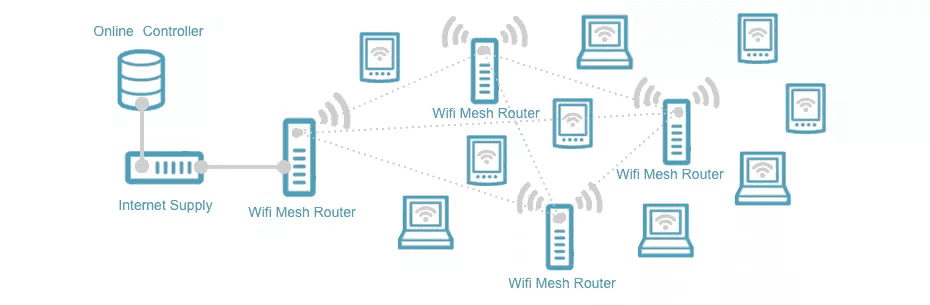
⇡#Подключение и работа
Регистрация и поиск подключённых устройств в сети |
Для подключения и настройки комплекта потребуется смартфон с выходом в Интернет, работающий под управлением ОС Android или iOS. На него нужно установить приложение TP-Link Deco, которое по шагам на русском языке проведёт пользователя по немногочисленным пунктам настройки. Всё делается в полуавтоматическом режиме, так что абсолютно никаких специфических знаний для подключения комплекта не потребуется. На период первоначальной настройки на смартфоне должен быть активирован модуль Bluetooth, при помощи которого будет происходить обмен данными с модулем Deco.
Организация новой сети Wi-Fi |
В нашем случае кабель от Интернет-провайдера был подключён к двухдиапазонному гигабитному роутеру NETGEAR WNDR3800, к которому, в свою очередь, мы подключили один из модулей Deco Ethernet-кабелем. Также мы проводили тестирование, подключив интернет-кабель к модулю Deco напрямую. На процесс настройки это никак не влияет.
Организация сетевого пространства |
После подключения одного модуля Deco и создания новой беспроводной сети на его основе программа попросит обновить прошивку устройства в полностью автоматическом режиме. Как только и эта процедура будет закончена, можно приступать к самому интересному – выбору структуры помещения из нескольких возможных вариантов и распознаванию других подключённых к сети модулей. Каждому из них можно присвоить «адрес»: гостиная, кухня, коридор и так далее.
Настройки |
После проведения всех этих нехитрых манипуляций комплект TP-Link Deco P7 полностью готов к работе. Все дальнейшие настройки можно отнести к факультативным, за исключением одной. Функция бесшовного роуминга по умолчанию в приложении TP-Link Deco оказалась выключена. Сделано это из тех соображений, что более старые устройства, чем модули из комплекта TP-Link Deco P7, могут не работать с этой функцией. Для её включения нужно зайти в меню настроек. Здесь же можно выбрать тип подключения, задать адреса и настроить некоторые параметры сети.
Настройки безопасности TP-Link HomeCare |
Отдельно разработчики выделили настройки безопасности, объединённые на странице TP-Link HomeCare. Этот же пакет используется и на обычных роутерах этого производителя. В него входит утилита родительского контроля, антивирус и функция ручного выбора приоритета активности приложений в Интернете (QoS). Функция родительского контроля позволяет создать для каждого члена семьи профильсо своими правилами, фильтрами и ограничениями (в том числе и по времени работы). Ну а адаптивный антивирус Trend Micro автоматически блокирует вредоносные сайты и отправляет в карантин устройства с обнаруженными на них вирусами.
Возможно, для опытного администратора имеющихся в TP-Link Deco настроек покажется недостаточно, но для обычного рядового пользователя здесь есть всё, что нужно для работы
Немаловажно, что весь процесс настройки и работы с комплектом предельно прост, а для управления не потребуется даже наличие компьютера. Самое то для эры пост-ПК! В этой связи нельзя не отметить совместимость TP-Link Deco P7 с голосовым помощником Amazon Alexa и с сервисом IFTTT
А еще Deco M9 можно превратить в хаб для умного дома
Интересной фишкой является поддержка протоколов связи Bluetooth 4.2 и ZigBee HA1.2. Это позволяет превратить Deco M9 в хаб для управления умным домом. Все умные девайсы могут напрямую подключаться к роутеру минуя специальные концентраторы.
Только представьте, что роутер может сам принимать управляющие сигналы со смартфона и передавать их на связанную по ZigBee или Bluetooth технику.
На данный момент напрямую к системе Deco подключаются почти все умные устройства из линейки TP-Link, гаджеты GE, Nest, Samsung, Securifi и Kwikset.
В их числе:
умные лампы
умные выключатели
розетки
датчики
термостаты
дверные замки
Со всеми поддерживаемыми устройствами умного дома можно ознакомиться на сайте производителя.
В дальнейшем ждем возможность подключения наших любимых гаджетов Xiaomi и Aqara.
В приложении имеется встроенный антивирус и блокировщик контента.
Первый не пропустит потенциальную угрозу в домашнюю сеть, а второй пригодится пользователям с детьми. Все загружаемые данные будут проверяться на соответствие установленным нормам и правилам.
У пользователей младшего возраста не получится загрузить контент для взрослых, опасные или вредоносные программы. Можно даже ограничить время нахождения детских устройств в сети.
Архитектура сети
Обычные роутеры работают по простому принципу. Клиенты подключаются к роутеру, подключенному к интернету, используют его для передачи данных между собой и доступа к глобальной сети. Скорость в этом случае определяется техническими характеристиками устройств и зависит от расстояния между ними, наличия помех и прочих факторов. Как правило, в любом помещении найдется место, где качество сигнала падает настолько, что общая скорость становится некомфортной.
Wi-Fi-репитер или прокладка кабеля для подключения клиента или установки отдельной точки доступа могут решить проблему, но лишь частично. Кабель — это не всегда удобно, а репитер создает отдельную Wi-Fi-сеть, ретранслирующую сигнал основной — подключаться к ней нужно или вручную, или ждать, когда устройство поймет, что стоит переключиться. Более того, скорость доступа при подключении через репитер почти всегда ниже, чем в основной сети при хорошем сигнале.
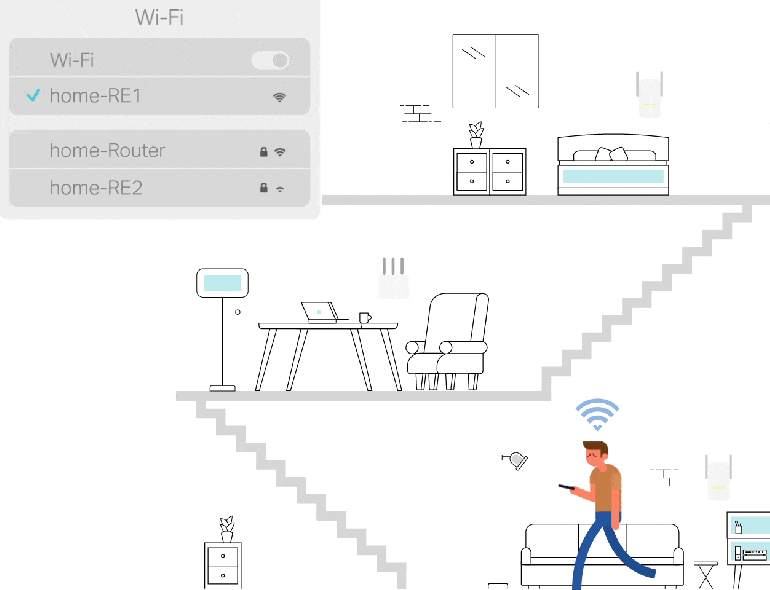
Разработчики коммерческих решений сталкиваются с теми же проблемами, просто в большем масштабе и уже давно используют ячеистые (Mesh) сети. Более того, на самом деле каждый из нас построянно пользуется самой большой Mesh-сетью, то есть Интернетом.
Но прежде чем переходить к подобным аналогиям, остановимся на отличиях в сравнении с обычными роутерами. Mesh-сеть состоит из отдельных устройств, каждое из которых отвечает за подключения клиентов и передачу данных внутри сети. К интернету подключен только первый модуль (node), но все они связаны друг с другом и каждый создает свою Wi-Fi-сеть, за счет чего решается проблема качества покрытия.
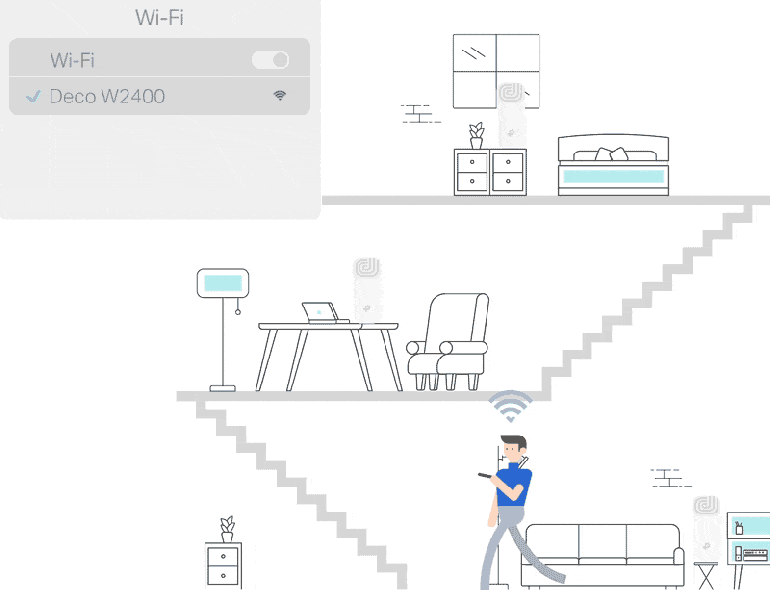
В Mesh-сети учитываются все связи между модулями, устройства обмениваются информацией о подключенных клиентах, поэтому сеть сама может решить, к какому «ноду» лучше всего подключить клиента. Более того, передача данных между устройствами внутри сети не обязательно должна идти через главный модуль, а сохранение высокой скорости доступа к интернету достигается за счет того, что многие Mesh-решения имеют отдельный канал для обмена данными между собой и данные передаются по самому короткому пути. Фактически такая сеть состоит из нескольких связанных роутеров — их можно было бы назвать и репитерами, но это уже слишком грубое упрощение.
Откуда берутся проблемы зоны действия сети
Трудно представить себе повседневную работу в офисе, фирме или даже в квартире без Wi-Fi. Смартфоны, планшеты, Smart TV, принтеры, компьютеры или ноутбуки – это устройства, которые вы используете каждый день. Прокладка кабелей через весь дом или офис не только требует дополнительных расходов, это очень неудобно и ограничивает мобильность устройств.
Благодаря беспроводной сети, как Интернетом, так и ресурсами локальной сети можно пользоваться из любого места, при условии, что до него доходит сигнал Wi-Fi. И здесь возникает проблема. Бетонные стены, металлические преграды, а иногда и слишком огромная территория, бывают причинами появления «мертвых зон», то есть зон, для которых беспроводной сигнал не доходит.
За низкое качество сигнала или его отсутствие отвечают не только толстые стены или слишком большая площадь, а также препятствия в виде мебели, а нередко сложная конструкция здания. Причиной искажения сигнала могут быть другие электронные устройства, находящиеся в непосредственной близости от маршрутизатора.
Что умеет самая продвинутая Mesh-система от TP-link
Мы впервые знакомились с подобной системой, интересно было все: от комплекта поставки, до настройки и дальнейшей эксплуатации.
Большой размер полученной коробки с логотипом TP-link обусловлен наличием сразу трех гаджетов внутри. Три одинаковые “шайбы”, каждая из которых является равноценным элементом mesh-сети.
Дизайн минималистичный, но со своей изюминкой
Круглый модуль имеет заметную волну на верхней поверхности, которая невольно притягивает внимание к гаджету. Как итог – модули не обязательно прятать с глаз долой, можно оставить их на видном месте
На верхней грани всего один индикатор, который показывает состояние сети. Устройство, в отличие от многих роутеров, не мигает, как новогодняя гирлянда.
На задней стороне помимо гнезда для подключения источника питания есть USB-порт для периферийных гаджетов, которые захотим расшарить по сети и пара сетевых RJ45-разъемов.
Для каждого устройства предусмотрен отельный блок питания. Есть кабель патч-корд, который нужен лишь в случае подключения к уже существующей сети.
Подключение роутера Keenetic Speedster к Mesh системе
После этого берем Speedster и кнопкой на корпусе переводим его в режим повторителя wifi.

Далее находим на корпусе первого маршрутизатора (Viva) кнопку Wi-Fi, расположенную сверху в одном ряду с индикаторами. И точно такую же на втором (Speedster).

Нажимаем на них кратковременно для активации соединения между собой двух роутеров по WiFi
- один раз — для связи на 2.4 GHz
- дважды — для коннекта на 5 GHz
Ближние к этим кнопкам индикаторы замигают, а после подключения начнут постоянно гореть зеленым цветом.
Нам же остается только вернуть в меню основного роутера Keenetic Viva и найти в разделе управления mesh сеткой новое устройство — Speedster. Нужно будет нажать напротив его названия на кнопку «Захватить», после чего они соединятся в общую mesh систему wifi с бесшовным роумингом.
Особенности TP-Link Deco M4
Deco M4 – многофункциональное устройство, которое может одновременно работать в качестве роутера, точки доступа или усилителя Wi-Fi сигнала. Вместе несколько Deco M4 образуют бесшовную сеть с равномерным покрытием. Устройства-хосты в такой сети автоматически подключаются к ближайшему роутеру, не теряя сигнал во время переключения.
К нам на тест попал набор из трех роутеров Deco M4. Также можно купить два или один модуль. Все устройства идентичны и обладают стильным минималистичным дизайном. Каждый роутер – компактный цилиндр в корпусе из качественного белого пластика, оснащенный двумя гигабитными Ethernet-портами.
На нижнем торце устройства расположен разъем для питания и кнопка Reset. Для большей устойчивости у каждого модуля есть прорезиненные ножки. Отверстия для вентиляции в верхней части корпуса замаскированы черной пластиковой крышкой, в центре которой спрятан световой индикатор в виде логотипа TP-Link.
Основные преимущества Wi-Fi системы Deco M4:
- Покрытие большой площади без «мертвых» зон: система из двух модулей рассчитана на помещения до 260 кв.м, из трех – до 370 кв.м.
- Возможность подключения до 100 устройств – актуально в офисах и общественных местах с большим количеством хостов.
- Поддерживает Wi-Fi стандарта 802.11ac и работает в диапазонах 2,4 / 5 ГГц.
- Простая настройка через смартфон в приложении TP Link Deco.
- Встроенная функция родительского контроля и возможность настройки ограничений для каждого подключенного устройства.
Благодаря поддержке скоростного Wi-Fi стандарта 802.11ac к системе можно подключить до 100 устройств: смартфоны, планшеты, компьютеры, IP-камеры, устройства умного дома, ТВ-приставки. Для домашнего использования этот объем кажется избыточным, но если речь идет об офисе или общественном заведении (например, кафе или коворкинге) возможность обеспечить стабильный интернет сразу 100 устройствам становится очень кстати.
На самом деле, расширить Mesh-систему Deco M4 можно не только модулями из комплекта. Устройство работает со всеми моделями Deco производства TP Link. Таким образом, вы можете докупить несколько роутеров и настроить смешанную сеть с еще большим покрытием.
В чем проблема с роутерами?
На заре WiFi частота сигнала всегда была 2,4 ГГц. Эта низкая частота может очень легко проходить через любые стены или другие препятствия внутри вашего дома. Сети Wi-Fi все чаще используют более высокую частоту 5 ГГц. Возможно, вы заметили это в своем обычном домашнем Wi-Fi, как и мы… Интернет-провайдеры теперь часто предоставляют то, что выглядит как две отдельные сети, названные одинаково, но с добавлением 5G к одной из них. Возможно, вы, как и мы, заметили это и подумали: «Но услуги 5G недоступны, мы все еще используем LTE / 4G». Вы были бы правы. 5G еще не внедрена. Второй вариант на самом деле относится к сети 5 ГГц, которую вы можете использовать вместо стандартного соединения 2,4 ГГц, но вам нужно будет вручную переключаться между сетями. Хотя эта более высокая частота подвержена гораздо меньшим помехам от других устройств, она также значительно хуже преодолевает барьеры. Если у вас, в частности, большой дом, мертвые зоны и пропадание сигналов при соединении 5 ГГц. Но почему это скорее проблема, чем простое неудобство?